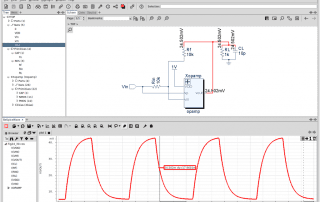알테어, 전자 시스템 시각화 솔루션 기업 ‘컨셉 엔지니어링’ 인수
알테어, 전자 시스템 시각화 솔루션 기업 ‘컨셉 엔지니어링’ 인수 - 자동 회로도 생성, 전자 회로 시각화 및 디버그 솔루션 제공 - 반도체, 자동차, 항공우주 산업에서 전자 시스템 개발에 사용 중 (사진: 컨셉 엔지니어링의 제품 '스파이스비전 프로' 사용 이미지) 인공지능 기반 시뮬레이션 기업 알테어가 전자 시스템 시각화 전문 업체 컨셉 엔지니어링(Concept Engineering)을 인수했다고 21일 밝혔다. 컨셉 엔지니어링은 32년의 연혁을 가진 소프트웨어 [...]